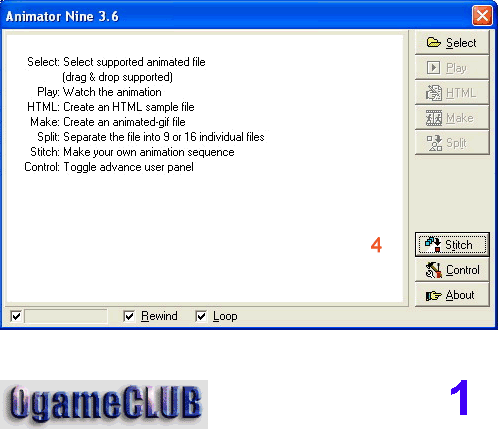 [img][/img]
[img][/img]1. Bu adrese girin ve download linkini tıklatarak Animator-9
programının son sürümünü yükleyin. Programın boyutu 0,5 MB kadardır.
1. (Programın anasayfasını ziyaret etmek isterseniz tıklayın)
2. Bir klasöre çıkartın. (Antivirüsten geçirtin. Ne olur ne olmaz)
3. Klasördeki "Animator9" tıklayıp açın. Yükleme gerektirmez!
4. İlk açılan ekranda "stitch" tıklayın.
5. Yeni açılan ekranda "source direktory" yi tıklayarak resimlerin bulunduğu klasörü bulun.
6. Klasör içindeki resimlerin isimleri hemen aşağısına sıralanacak (jpg ve bmp sadece)
7. İsimlere tıklayınca hemen resimler gözükecek. Sıra ile "add" yani
ekle yapın. Seçtiğiniz resimler bitince "animation size & Quality"
animasyon büyüklüğü ve kalitesi seçin. (Önce standart özellikleri
kullanın. Büyük size, resmin kilobaytını yükseltir).
8. En son
"done" tamam tıklayın. "Save animation file as" diye resmi nereye
kaydetmek istediğinizi soracak. Masaüstü seçin, bir isim verin,
kaydedin. Dikkat, burada resmi "jpg" olarak kaydedecek. (Bu resim çok
hoşunuza gidecek, sürpriz sonuç, açıklamıyorum)
9. Programın
anasayfası gelecek. Bu sefer "make" tuşu tıklanabilir olacak. "Make"
tuşuna basmadan resimlerin geçiş zamanını ayarlayalım. Bunun için
"Control" tıklayın. Aşağıda panel açılacak
10. Resim geçiş zamanını
standart 200 (bu 0.2 saniyedir) 3000 (bu 3 saniyedir) yapın. "Make"
tıklayınca masaüsüne "gif" formatındaki slayt şovunu kaydedecektir.
11. Resmi internete atmalısınız. Bunun için http://imageshack.us/
gidin. Açılan sayfada "gözat" dan resminizi bulun ve "hostit" tıklayın.
Resminizi internete yüklemeye başlıyacaktır. Yüklemesi bitince otomatik
bir sayfa açılacaktır. Bu sayfada "Direct link to image" yazan yerin
solundaki direk linki kopyalayın ve ittifak sayfanızda gururla kullanın.



 Mesaj Sayısı
Mesaj Sayısı


